西瓦科技通过对接第三方的DMX512可编程控制器,实现对DMX512舞台灯设备的控制
整体架构如下图所示:
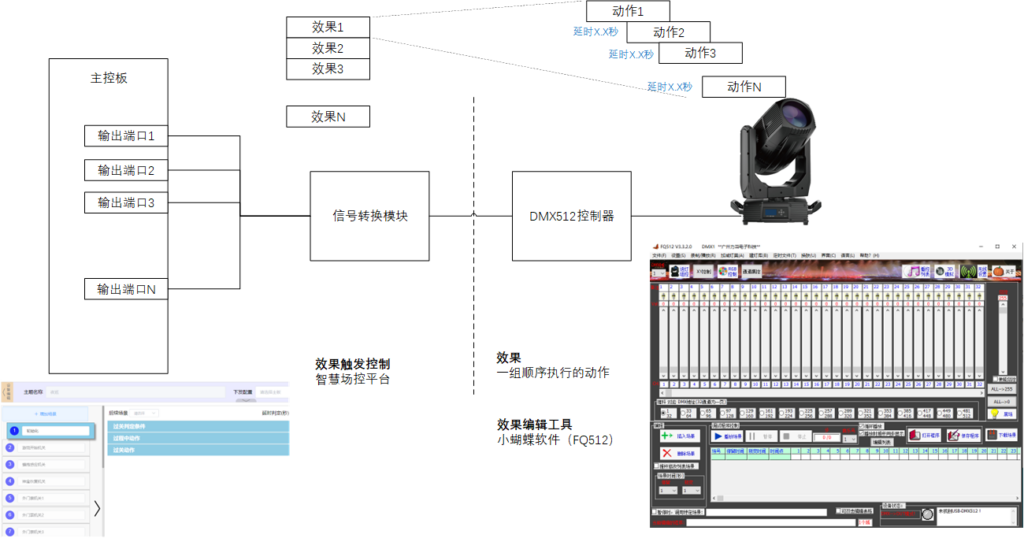
DMX512控制器型号:FQSD512-PR (RS485),采购链接 点击这里,说明书 下载
该控制器配套的效果编辑软件(小蝴蝶) 下载
硬件连接
-01- SNU和控制器的连接
网络串口控制器SNU 可以实现与DMX512控制器的连接
-02- 控制器与灯具连接
通过专用的卡侬头线缆将DMX512控制器与灯具进行连接
效果编辑
–01- 灯具库建立
在小蝴蝶软件中,对灯效步骤进行现场编辑和调试,完整的 说明书
首次使用一款新的灯具,需要建立灯具库
-02- 灯效编辑
调入建立好的灯具库后,可以通过调整界面上的推杆参数、添加/调整场景和场景间的延时,以达到预期的灯光效果
主题流程中的一次效果触发可能对应多个灯效场景(步骤),完成后将编辑好的多个场景保存成shw文件,并命名成001.shw~010.shw。主题流程每一次触发对应一个shw文件,编号从001开始依次增加。
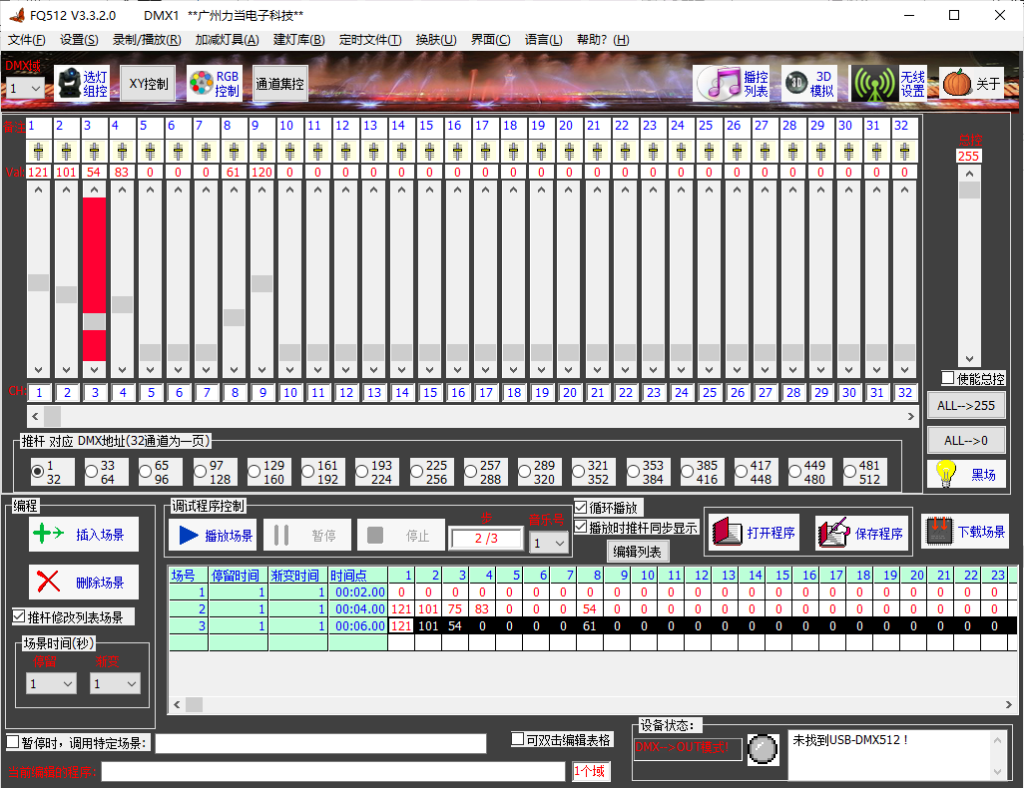
灯效编辑的演示
-03- SD卡文件准备
将编辑好的001.shw~010.shw文件拷贝到SD卡根目录下的“Show”文件夹中(如果shw文件没有放到Show文件夹中,可能导致识别错误影响正常功能)。同时将配置文件放入SD卡的根目录中,可以在这里下载已经调整好的config.txt
注意:第一次插上SD 卡,控制器会自动在SD 卡根目录下创建3 个文件夹(”Record”,”Show”,”Scene”)和默认的配置文件“config.txt”。
默认的配置文件需要修改以下列出的内容才能正常使用
CheckSum_en=0;
Record_en=0;
PrgNameType=1;
PlayMode=1;
AutoPlay=0;
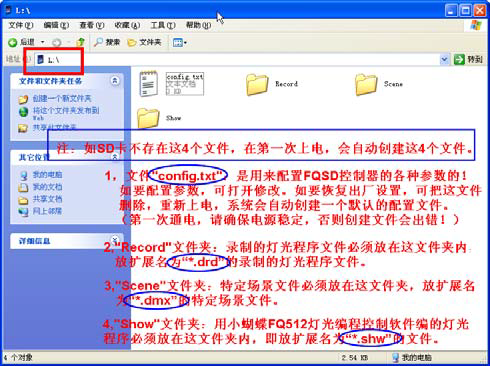
-04- 主题中的灯效触发
智慧场控平台,流程编辑中,通过导通继电器端口以触发对应的灯效步骤
下面是手动触发灯效的功能演示视频
故障排查
-01- 检查控台工作状态

1- SD 卡状态模式指示灯:
(1)绿灯:绿灯常亮,指示是播放模式;闪烁,指示正在播放。
(2)黄灯(红绿亮):指示是录制模式,闪烁,指示正在录制。
(3)红灯:红灯常亮,指示SD 卡不存在或无法连接SD 卡;闪烁,指示
文件不存在或读取文件出错,如是录制模式,是SD 卡写保护了。
2- USB 状态模式指示灯
红灯常亮 脱机工作状态
附录
-01- 旧款信号转换模块与控制器连接
将信号转换模块与DMX512控制器连接

连接演示视频:
